
1、電腦磁盤c點擊右鍵,點擊選擇屬性。
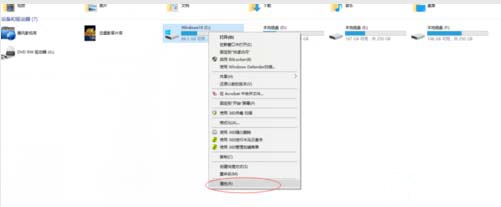
2、在彈出窗口點擊配額選項卡,點擊顯示配額設置按鈕。
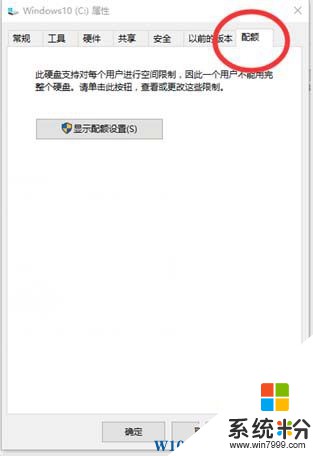
3、勾選裏麵啟用配額管理,點擊應用,然後確定。
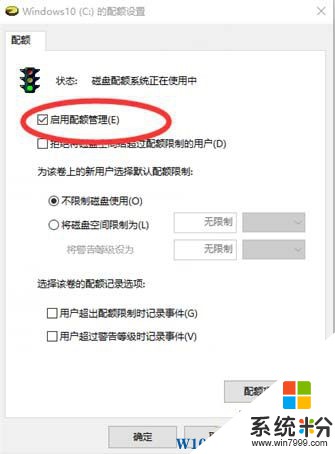
4、把D盤E盤F盤都這樣設置一下就好了。
解決方法二:
1. 退出所有基於 Windows 的程序。
2. 單擊開始或者用win+R組合鍵,在開始搜索框中,鍵入regedit ,然後按 ENTER 鍵或者確定。(如果您收到用戶帳戶控製對話框,請單擊繼續。)
3. 找到並單擊以下注冊表子項之一:
HKEY_LOCAL_MACHINE\System\CurrentControlSet\Services\Msahci
HKEY_LOCAL_MACHINE\System\CurrentControlSet\Services\IastorV
4. 在右側窗格中,在名稱列中,右鍵單擊start,然後單擊修改。
5. 在值數據框中,鍵入0,然後單擊確定。
6.最後退出注冊表編輯器即可。
如果大家使用Win10時也遇到這樣的問題,不妨試試上麵的解決方法哦。
win10相關教程